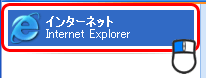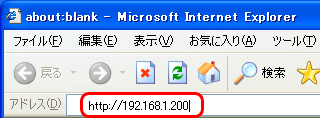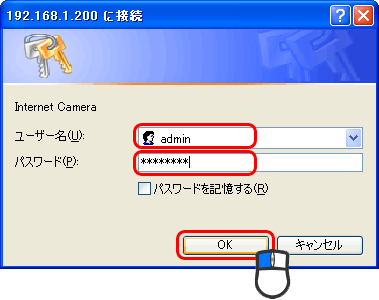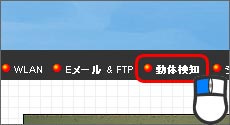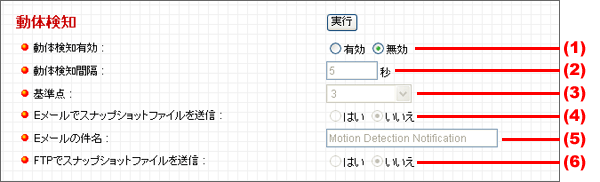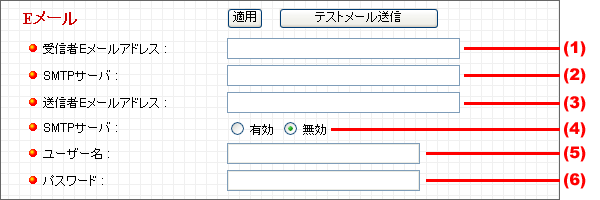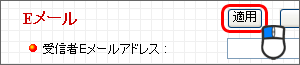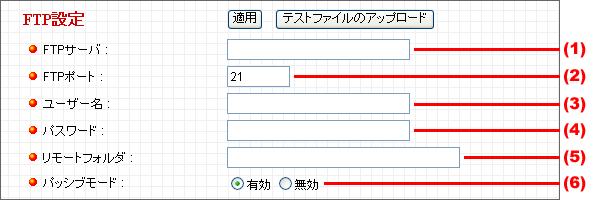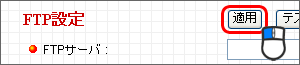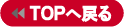|
動体検知したときに静止画が送られてくるようにする
本製品では、動く人やものを自動で検知してスナップショットを撮影し、さらにその写真をEメールで送信したり、FTPを用いてインターネット上に送信(アップロード)することが可能です。本章では動体検知および静止画の送信の各設定について説明します。 ■動体検知機能の設定
|
||||||||||||||
|
■Eメールで送信する場合
撮影されたスナップショットをEメールで送信する場合は、次の設定を行います。
|
||||||||||||||
|
■FTPで送信する場合
撮影されたスナップショットをFTPで送信する場合は、次の設定を行います。
|
||||||||||||||
|